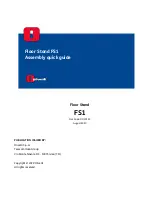6
E
N
G
LI
S
H
3. Mount the hard disk (SATA)
as shown in the picture.
Make sure that the hard
disk is properly connected
to the SATA port.
Note. If a new hard disk is being used, it must be formatted before use.
4. Mount the hard disk using the
screws supplied.
5. Mount the springs as in the
picture too.
Note! Do not
tighten the screws holding
the springs too much. Allow
enough play for the springs to
move.
6. Replace the hard disk in the cabinet and tighten the screws.